نحوه تغییر سطح دسترسی Permission در پلسک
آموزش تصویری تغییر سطح دسترسی Permission فایل و فولدر در پلسک
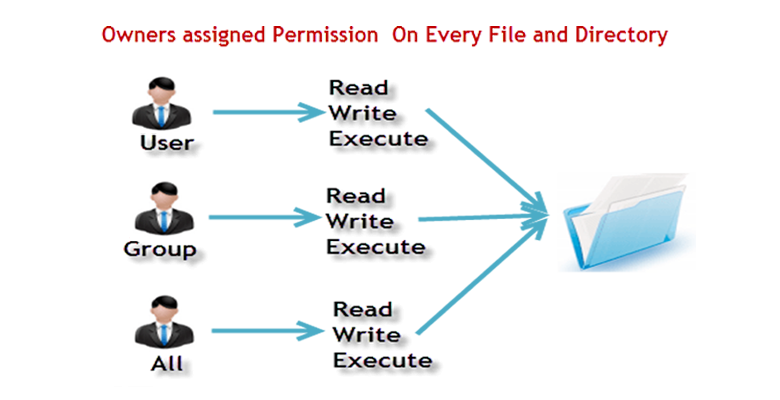
پرمیشن به معنای سطح دسترسی می باشد. با استفاده از این ویژگی می توانیم سطح دسترسی کاربران گروه های مختلف به فایل ها و فولدر های درون هاست خود کم و زیاد نماییم. سطح دسترسی، امر مهمی است که زیرا در صورت اعمال اشتباه آن بر روی یک فایل می توانید اجازه ی ویرایش آن را به عموم افراد بدهید و …
انواع حالت های سطح دسترسی:
سطح دسترسی ها برای هر گروه کاربری « Owner، Group ، World » به 8 حالت ممکن می باشد:
0- هیچ یا None می باشد. بدین معنی که هیچ سطح دسترسی برای خواندن، نوشتن و اجرا وجود ندارد.
1- اجرا یا Execute می باشد. بدین معنی که سطح دسترسی برای گروه کاربری مورد نظر برای اجرای فایل ها و فولدر ها را فراهم می کند.
2- نوشتن یا Write می باشد. بدین معنی که سطح دسترسی برای گروه کاربری مورد نظر برای نوشتن یا ویرایش فایل ها و فولدر ها را فراهم می کند.
3- نوشتن و اجرا یا Write and Execute می باشد. بدین معنی که سطح دسترسی برای گروه کاربری مورد نظر برای نوشتن و اجرای فایل ها و فولدر ها را فراهم می کند.
4- خواندن یا Read می باشد. بدین معنی که سطح دسترسی برای گروه کاربری مورد نظر برای خواندن فایل یا فولدر ها را فراهم می کند.
5- خواندن و اجرا یا Read and Execute می باشد. بدین معنی که سطح دسترسی برای گروه کاربری مورد نظر برای خواندن و اجرای فایل یا فولدرها را فراهم می کند.
6- خواندن و نوشتن یا Read and Write می باشد. بدین معنی که سطح دسترسی برای گروه کاربری مورد نظر را برای خواندن و نوشتن فایل یا فلودر ها را فراهم می کند.
7- هر 3 سطح دسترسی خواندن، اجرا و نوشتن یا Read and Write and Execute می باشد. بدین معنی که سطح دسترسی برای گروه کاربری مورد نظر را برای خواندن، نوشتن و اجرای فایل یا فولدر ها را فراهم می کند.
برای نمایش دادن سطح دسترسی ها از حروف زیر استفاده می شود:
- سطح دسترسی Read: r
- سطح دسترسی Write: w
- سطح دسترسی Execute: x
نحوه تغییر permission فایل و فولدر در پلسک:
ابتدا وارد کنترل پنل هاست خود شوید و سپس از قسمت Websites & Domains بر روی آیکون File Manager کلیک کنید.
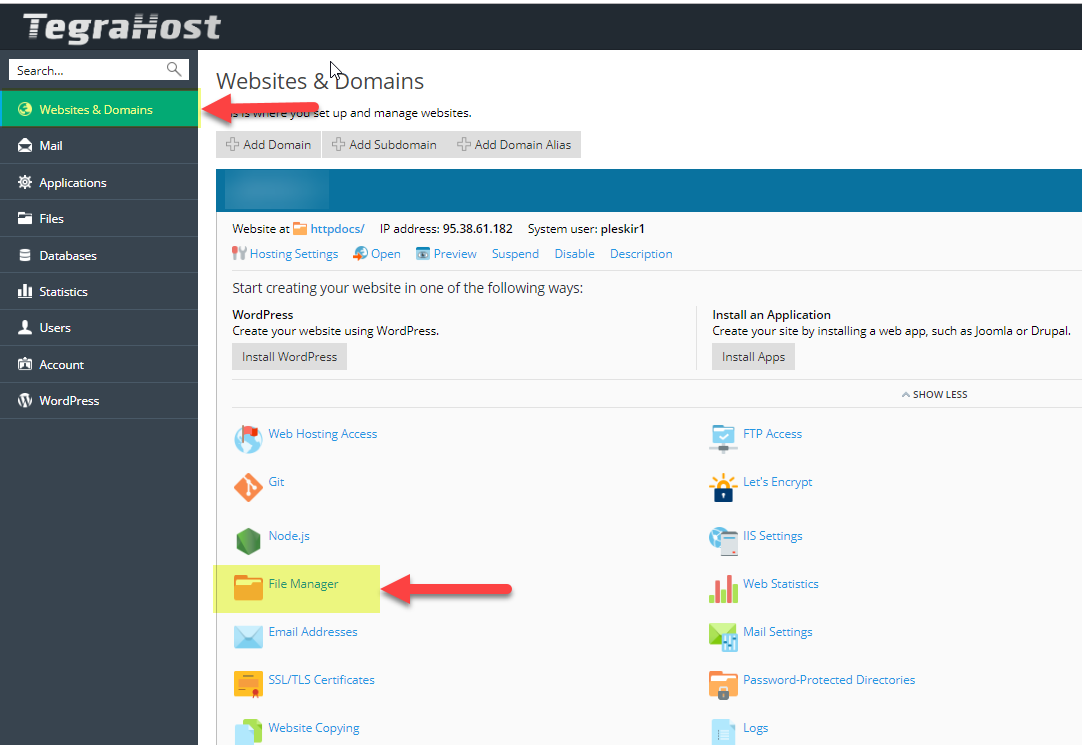
سپس رو به روی فایل یا پوشه مدنظرتان، روی آیکون فلش کوچک نمایش داده شده و سپس Change Permissions کلیک کنید.

صفحه ای به شکل زیر باز می شود:
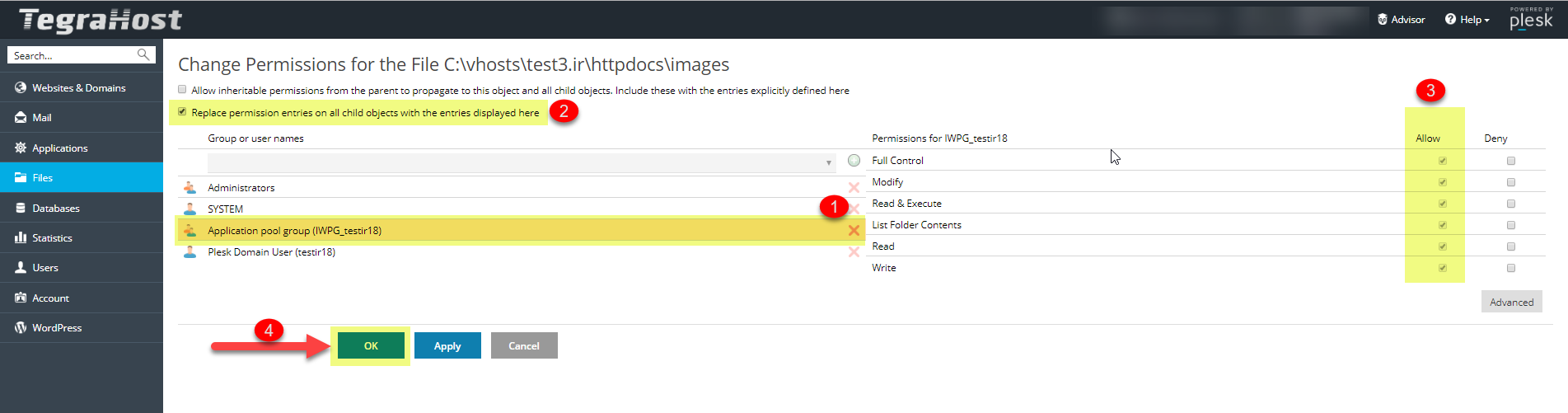
3. هر نوع دسترسی ای که نیاز دارید از بخش سمت چپ فعال(allow) یا غیر فعال(deny) کنید. برای مثال در عکس دسترسی کامل برای خواندن و نوشتن به فایل مورد نظر داده شده است .
4. در آخر روی گزینه “Ok” کلیک کنید .



